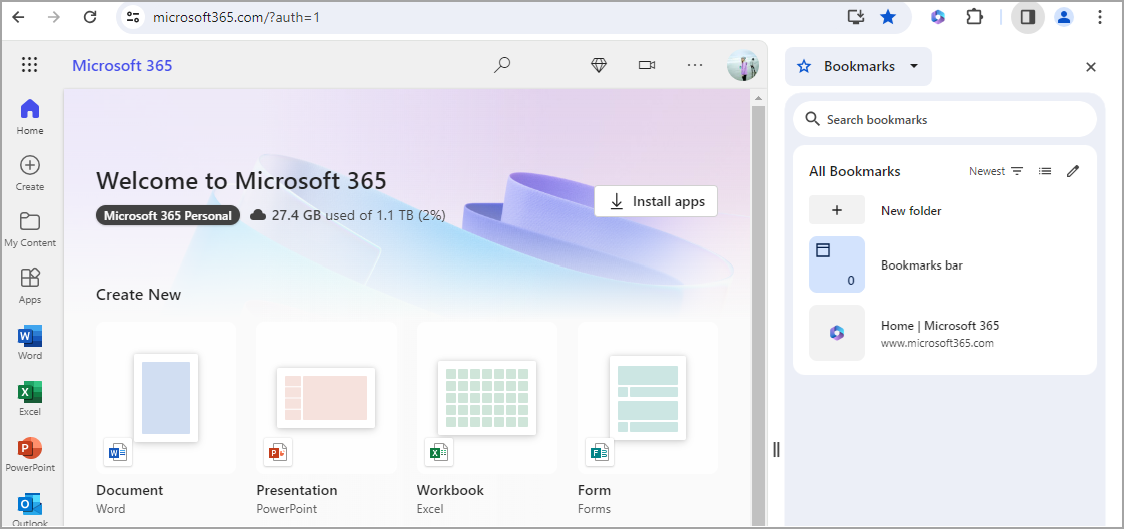注: この記事は既に役割を終えており、間もなく提供終了となります。 Microsoft では、「ページが見つかりません」の問題を避けるために既知のリンクを削除しています。 このページへのリンクを作成された場合は、同様に、この問題を避けるためにリンクを削除してください。
Microsoft 365 ブラウザー拡張機能 (旧称 Office ブラウザー拡張機能) は、Microsoft Edge と Google Chrome で利用できる無料の拡張機能であり、Web 上の Microsoft 365 アプリとドキュメントにアクセスできます。 この拡張機能は、2024 年 1 月 15 日に廃止され、サポートが終了しました。
拡張機能は、セキュリティ更新プログラム、セキュリティ以外の更新プログラム、バグ修正プログラム、またはテクニカル サポートを受け取らなくなりました。 Microsoft 365 ブラウザー拡張機能は、拡張機能アドオンとして Microsoft Edge および Google Chrome Web ストアからも削除されています。
Microsoft Edge で Microsoft 365 ブラウザー拡張機能を削除する方法
現在の Microsoft Edge ユーザーの場合は、以下の手順に記載されている拡張機能を削除することをお勧めします。
-
Microsoft アカウントでサインインしたら、ブラウザーのアドレス バーの横にある Microsoft 365 ブラウザー拡張機能アイコンを選択します。
-
[ 設定] で、 右クリックして [ Microsoft Edge から削除] を選択するか、[ 拡張機能の管理] に移動して拡張機能をアンインストールします。
-
Microsoft Edge サイドバー から Microsoft 365 アプリに直接アクセスして、現在のタブ内のツール、アプリなどへのクイック アクセスを取得できるようになりました。
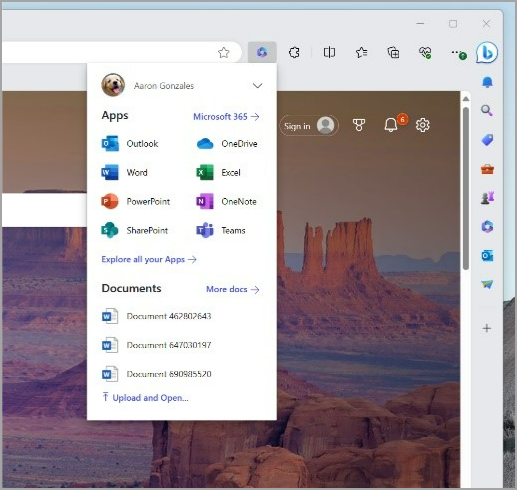
Google Chrome で Microsoft 365 ブラウザー拡張機能を削除する方法
現在の Chrome ユーザーの場合は、次の手順で拡張機能を削除することをお勧めします。
-
Microsoft アカウントでサインインしたら、ブラウザーのアドレス バーの横にある Microsoft 365 ブラウザー拡張機能アイコンを選択します。
-
[ 設定] で、右クリックして [ Chrome から削除] を選択するか、[ 拡張機能の管理] に移動して拡張機能を削除します。
-
引き続き、 Www.microsoft365.com から Web 上で無料で Microsoft 365 アプリにアクセスし、Chrome ブラウザーでページをブックマークしてすばやくアクセスできます。